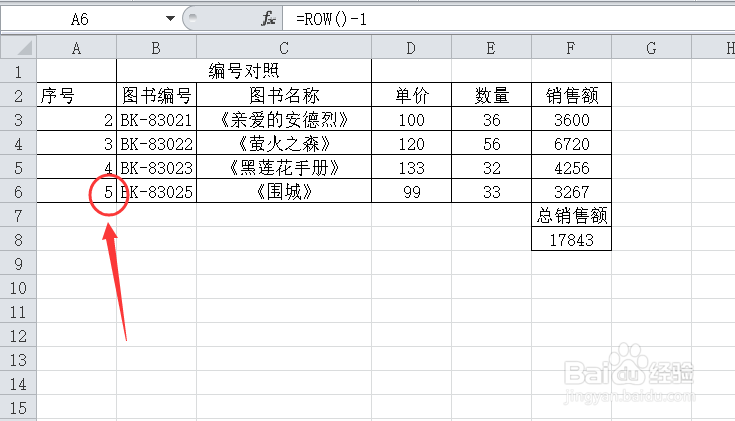1、首先打开要进行编辑的工作表。
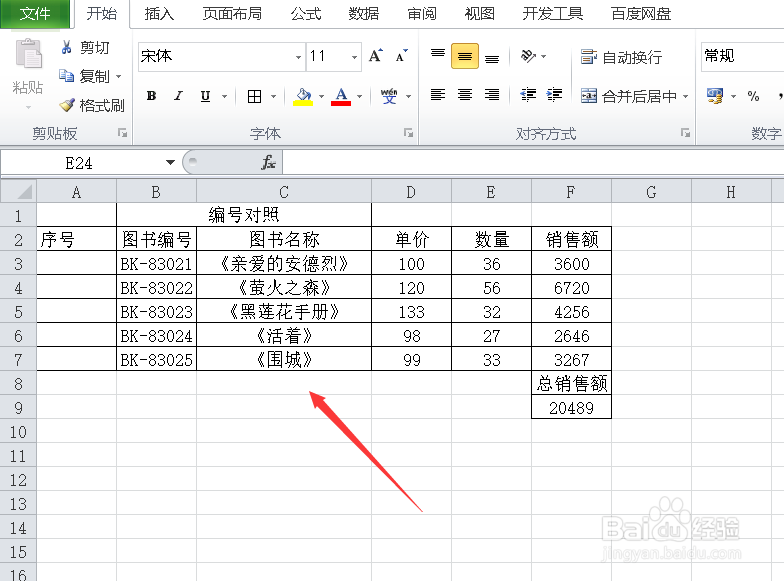
2、在序号下方的单元格处输入一个=号。
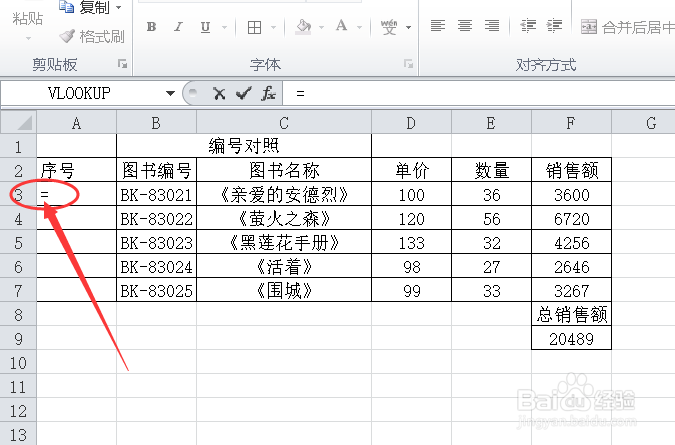
3、按下shift键,将输入法转换为英文形式。
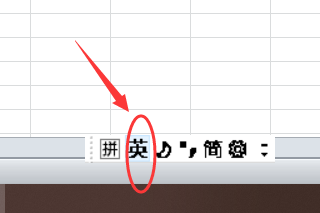
4、在单元格中输入公式row()-1。
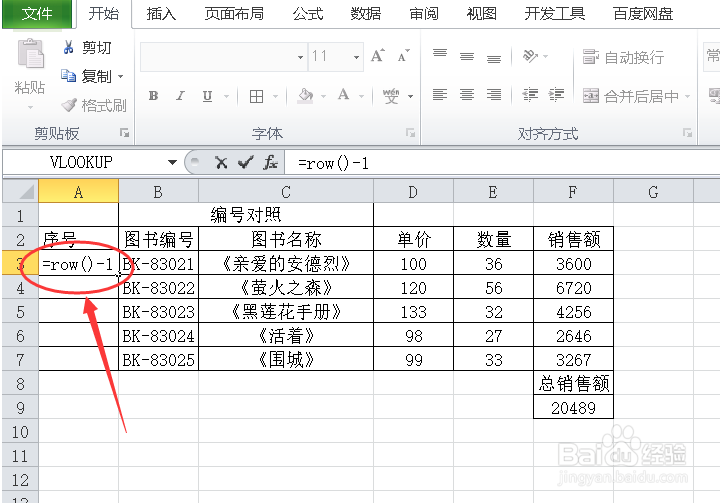
5、点击enter键后,第一个序号就形成了。
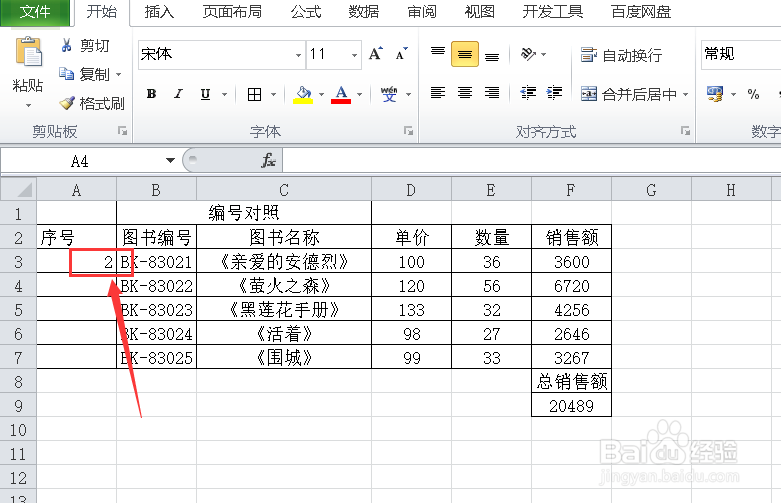
6、拖动单元格右下角的填充柄,将其他序号也显示出来。
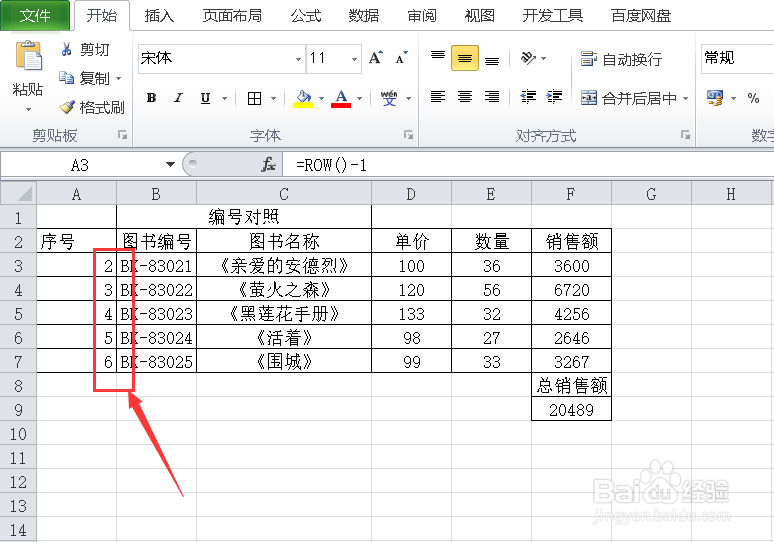
7、右击鼠标将某一行删除。
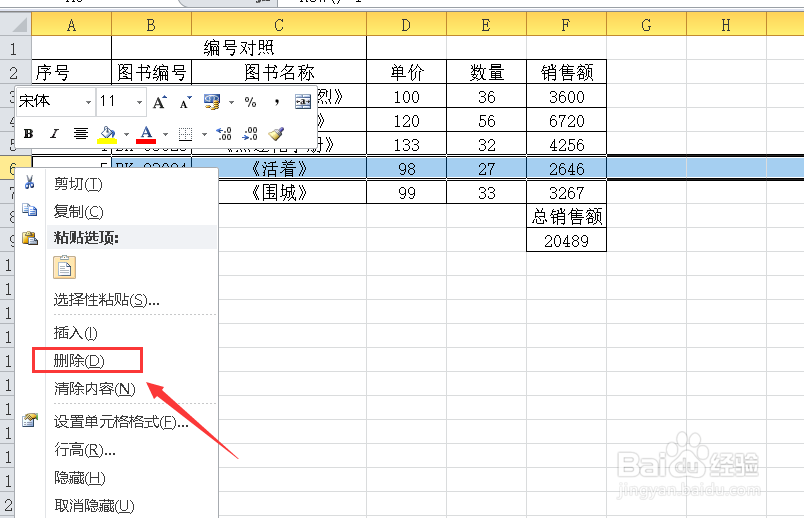
8、可以看到原来的6变为了5,序号自动更新了。
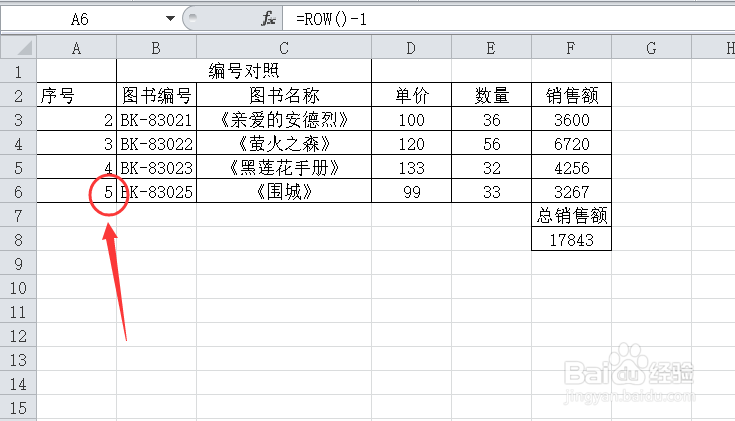
时间:2024-11-01 22:51:42
1、首先打开要进行编辑的工作表。
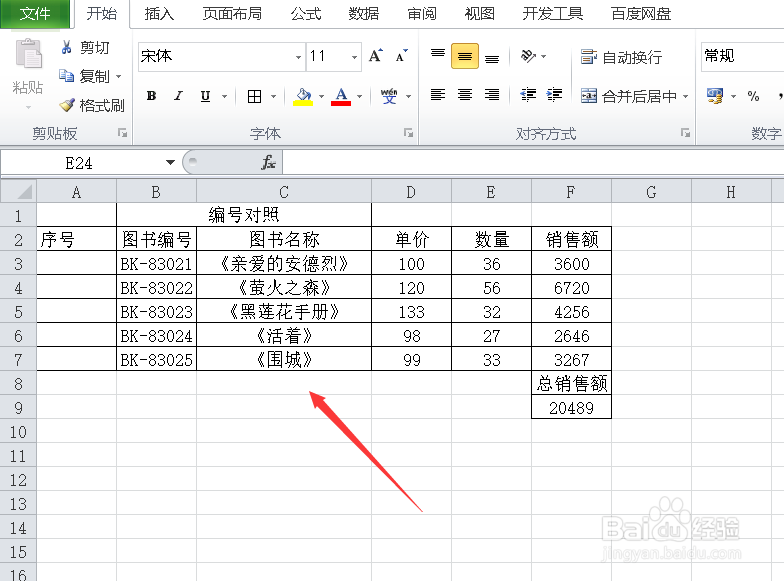
2、在序号下方的单元格处输入一个=号。
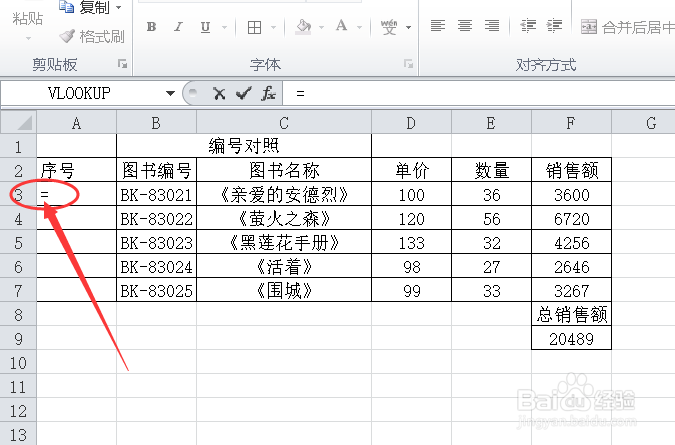
3、按下shift键,将输入法转换为英文形式。
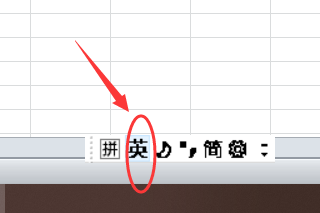
4、在单元格中输入公式row()-1。
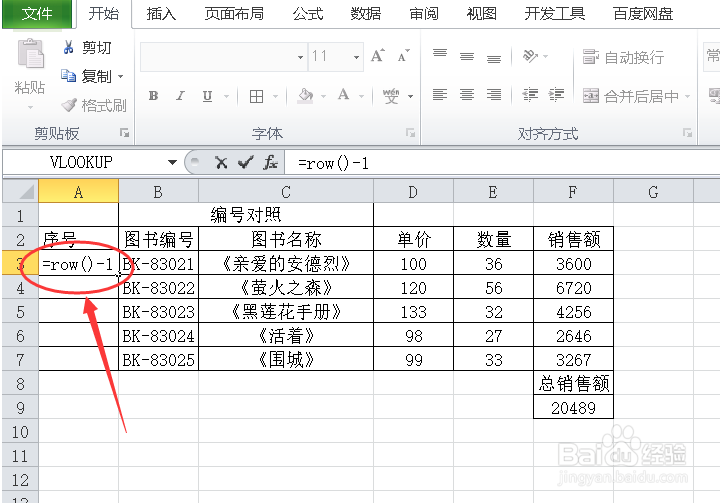
5、点击enter键后,第一个序号就形成了。
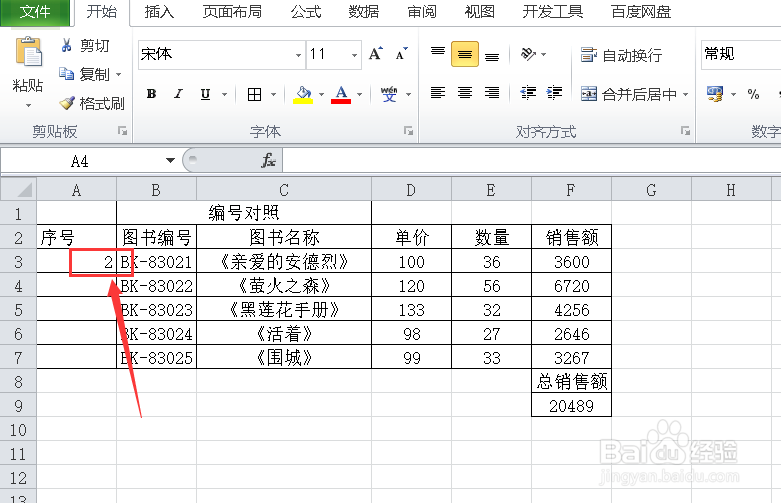
6、拖动单元格右下角的填充柄,将其他序号也显示出来。
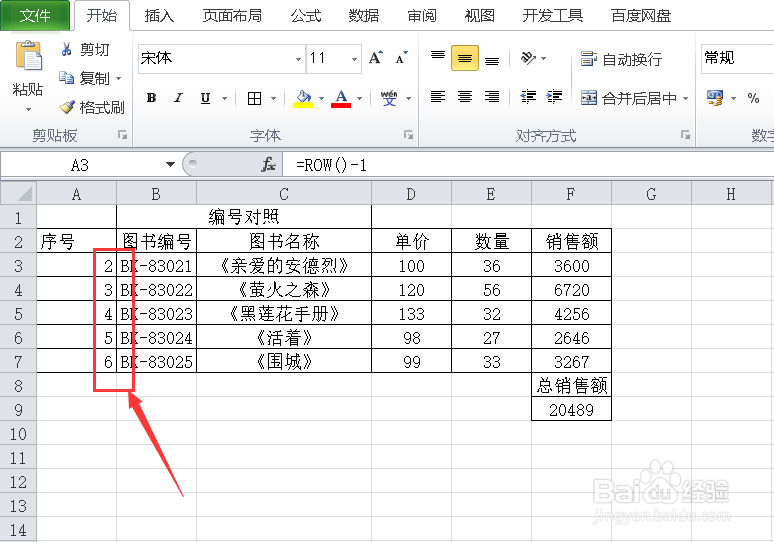
7、右击鼠标将某一行删除。
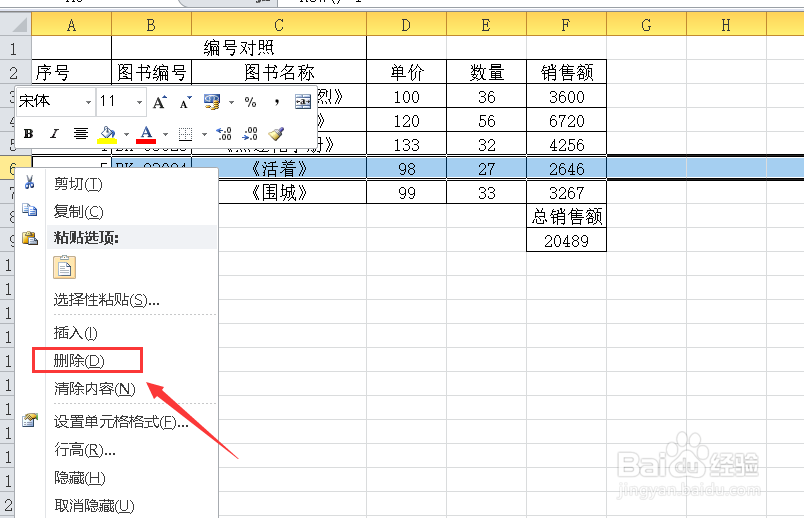
8、可以看到原来的6变为了5,序号自动更新了。